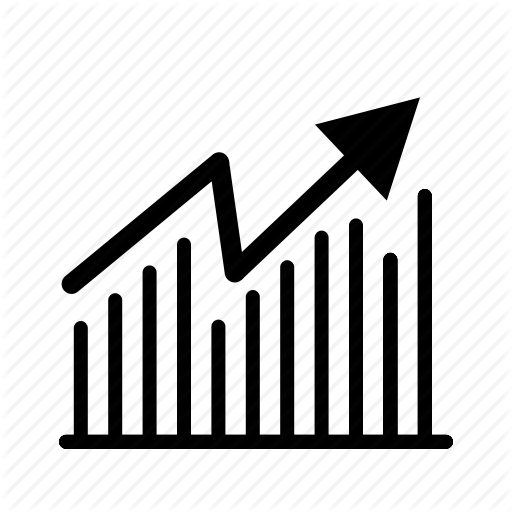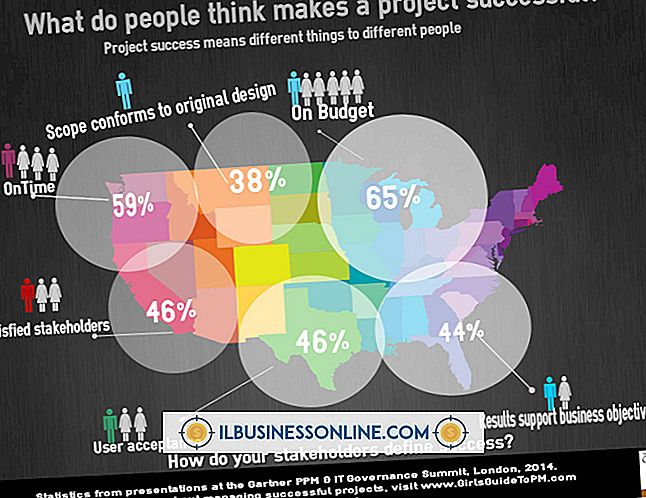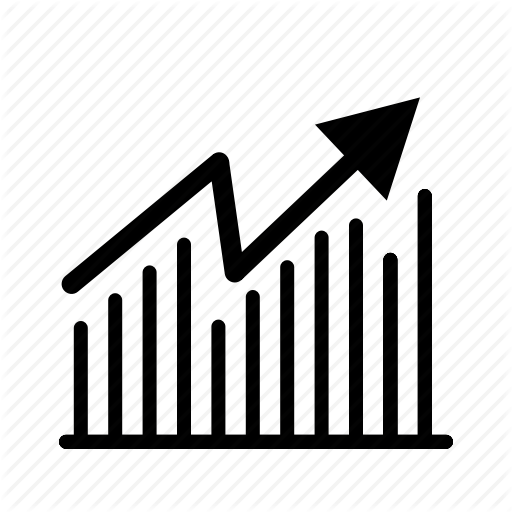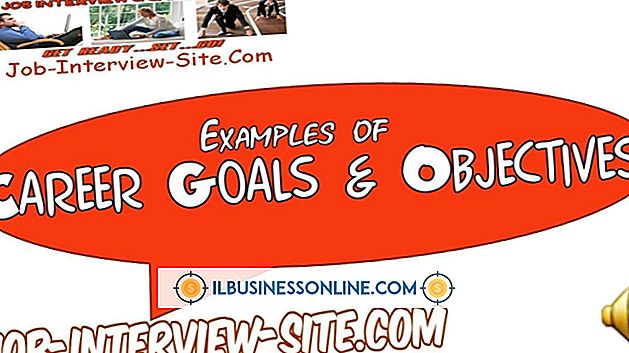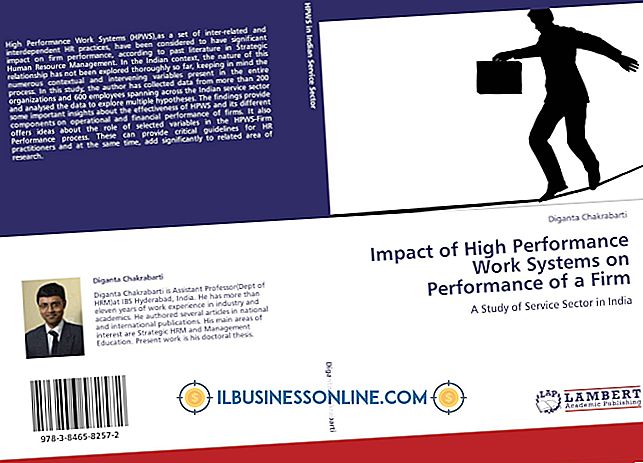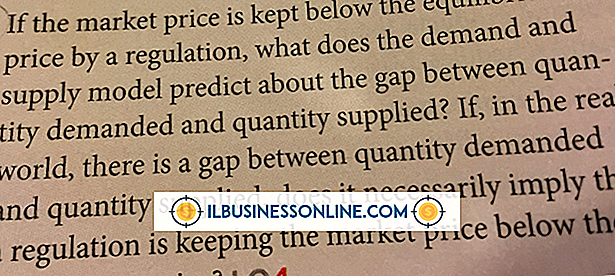Instrucciones para limpiar un disco duro

Una forma de garantizar que la información no pueda recuperarse de un disco duro es limpiar el disco. El uso de la Papelera de reciclaje no es suficiente, ya que un simple programa de recuperación puede recuperar archivos eliminados de esta manera. Además, un cambio de formato rápido del disco duro se puede frustrar a través de la recuperación de archivos. La manera infalible de limpiar un disco duro sin romperlo es sobrescribir el contenido existente con un algoritmo de cifrado, también conocido como borrado del disco duro.
Limpiar disco
1.
Descargue y ejecute el archivo ejecutable Disk Wipe (ver Recursos). Disk Wipe no requiere una instalación.
2.
Seleccione el disco duro de la lista de árbol "Discos locales del sistema".
3.
Haga clic en el icono "Limpiar disco" en la parte superior de la pantalla.
4.
Seleccione "NTFS" en el menú del sistema de archivos y haga clic en "Siguiente".
5.
Seleccione "DOD 5220.22-M (E) del Departamento de Defensa de los Estados Unidos" y haga clic en "Siguiente".
6.
Escribe "BORRAR TODO" en el cuadro y haz clic en "Finalizar".
7.
Haga clic en "Sí" en la ventana de solicitud para limpiar la unidad.
KillDisk
1.
Descargue, instale y ejecute el programa KillDisk (ver Recursos).
2.
Marque la casilla junto al disco duro que desea limpiar en el árbol "Dispositivos del sistema local".
3.
Haga clic en el botón "Limpiar".
4.
Seleccione la opción "One Pass Zeros" en el submenú "Método" y marque las casillas que se encuentran junto a las opciones "Limpiar clústeres no utilizados", "Limpiar área de metadatos / archivos del sistema" y "Limpiar espacio de holgura en los clústeres de archivos".
5.
Haga clic en "Inicio" y luego haga clic en "Sí" en la ventana de confirmación para borrar la unidad.
Borrador
1.
Descargue, instale y ejecute el programa Eraser (ver Recursos).
2.
Haga clic con el botón derecho en el campo "Borrar programa" y seleccione "Nueva tarea".
3.
Seleccione el radial "Ejecutar manualmente" en la ventana emergente.
4.
Haga clic en "Agregar datos".
5.
Establezca el "Método de borrado" en "US DOD 5220.22-M".
6.
Haga clic en la pestaña "Archivos en la carpeta", seleccione "Examinar", resalte el disco duro debajo del árbol "Computadora" y haga clic en "Aceptar".
7.
Haga clic en "Aceptar" para agregar la tarea.
8.
Seleccione "Agregar datos" de nuevo.
9.
Establezca el "Método de borrado" en "US DOD 5220.22-M".
10.
Elija la opción "Espacio en disco no utilizado", marque la casilla "Borrar consejos de clúster" y seleccione el disco duro en el menú desplegable.
11.
Haga clic en "Aceptar" para agregar la tarea.
12.
Seleccione "Aceptar" de nuevo para cerrar la ventana "Propiedades de la tarea".
13.
Haga clic con el botón derecho en la tarea en el programa de borrado y seleccione "Ejecutar ahora" para borrar la unidad.
Consejos
- Todos los programas presentados en este artículo son de uso gratuito.
- No puedes borrar una unidad desde la que inicias Windows. El disco duro tendrá que estar conectado a una computadora que esté ejecutando Windows desde otro disco duro. Conecte el disco duro que desea limpiar a la computadora internamente o dentro de un gabinete externo. Este proceso puede tardar varias horas en ejecutarse.
Advertencia
- Realice una copia de seguridad de los datos importantes en el disco antes de borrarlo. Cualquier dato almacenado en el disco duro se borrará en el proceso de borrado. Los programas de recuperación de archivos tienen tasas de éxito muy bajas al recuperar archivos de unidades borradas.